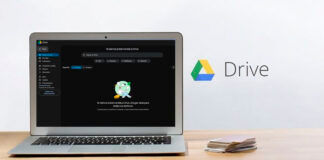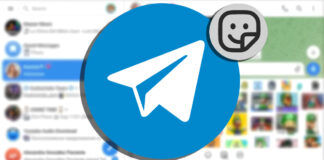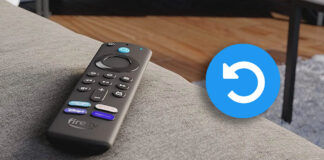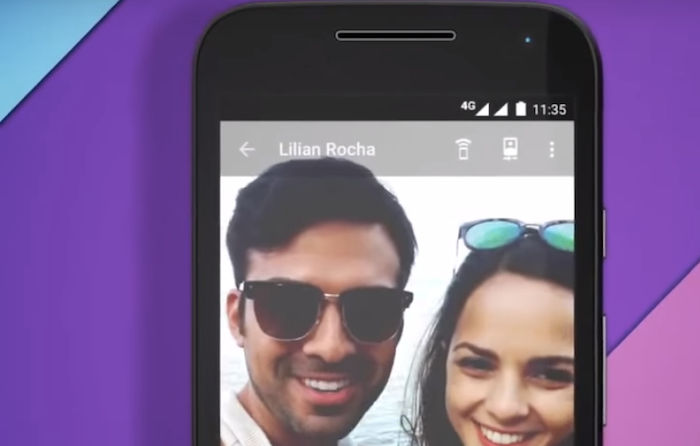
Si estás leyendo esto es porque tienes pensado comprar un Moto G 2015 y quieres descubrir cómo hacer captura de pantalla en Moto G 2015. En estos momentos, a fecha de hoy, el Moto G 2015 todavía no ha salido al mercado, pero como ya conocemos el diseño de este espectacular terminal gama media de Motorola ya os podemos contar cómo hacer captura de pantalla en Moto G 2015.
Hacer captura de pantalla en Moto G 2015
Ya os hemos contado a lo largo de estos días todos los detalles del nuevo Moto G 2015 o Moto G 3Gen, pero ahora veremos cómo hacer captura de pantalla en Moto G 2015, o cómo tomar un screenshot de este estupendo dispositivo. Vemos antes de nada el diseño del Moto G 2015 y que botones debemos presionar:

Como os hemos marcado con el circulito blanco, para tomar una captura de pantalla en Moto G 2015 debemos presionar -al igual que en la mayoría de smartphones-, el botón de encendido/apagado + bajar volumen. Con esta combinación conseguiremos tomar una captura de la pantalla instantánea, ¡recuerda pulsar los 2 botones a la vez!
Desconocemos si este nuevo Moto G 2015 traerá un software interno para tomar capturas de pantalla con un nuevo atajo, pero está claro que tenemos muchas maneras como instalando una nueva app, pero lo cierto es que esta manera de botón encendido + bajar volumen es quizás la más cómoda.
Ahora que ya sabemos cómo hacer capturas de pantalla en Moto G 2015, solo falta que sepamos encontrarlas, es decir, saber dónde se encuentran estas capturas:
¿Dónde están las capturas de pantalla?
Con la nueva aplicación de Fotos de Google, tenemos las capturas de pantalla un poco más escondidas que antes. ¿Dónde están las capturas de pantalla? No están en el mismo lugar que las fotos directas, sino que están en «carpetas del dispositivo«. Si entramos en la app de Fotos > y abrimos el menú de la izquierda en las opciones veremos esta opción, solo tendremos que entrar para encontrarlas.
Está claro que tomar capturas de pantalla desde este Moto G 3Gen y encontrar las capturas es fácil, pero si es la primera vez que das el salto a un smartphone y tienes dudas, puedes dejarnos un comentario. Si das el salto a Lollipop verás que ahora la Galería ha desaparecido y es Fotos de Google, pero es cuestión de adaptación. ¿Te ha sido útil este tutorial? Actualizaremos en cuanto tengamos más info.